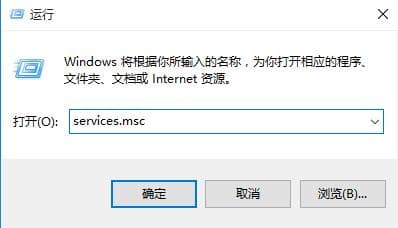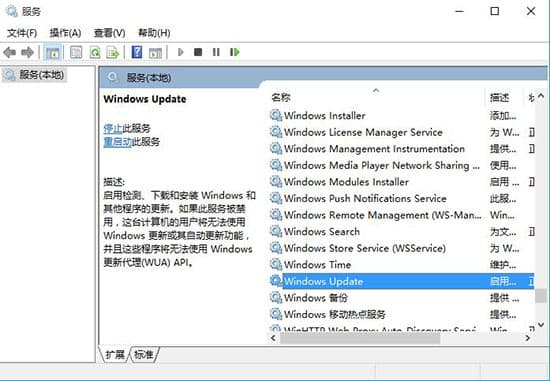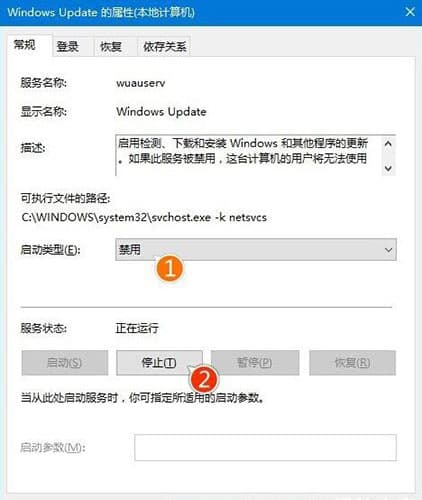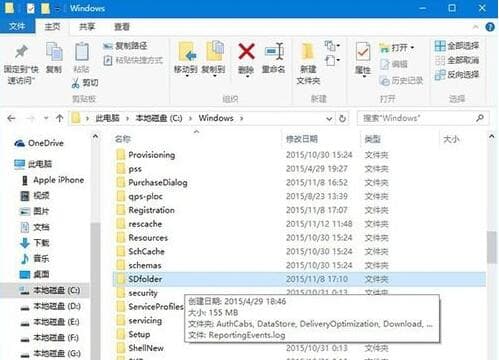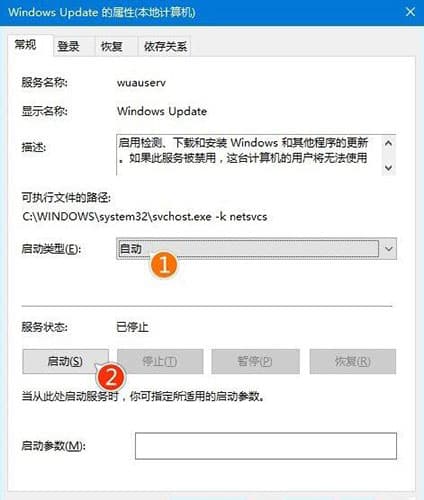最近有位win10系统用户在电脑中更新系统的时候,遇到了系统更新卡住不动的问题,用户不知道怎么解决这个问题,为此非常苦恼,那么win10系统更新不动如何解决呢?下面it小知识网为大家介绍win10系统更新不动的解决教程。
win10系统更新不动如何解决?
1:按住Win键+R键打开运行,在输入框内中输入services.msc,并按下回车。
2:找到并双击打开“Windows Update”服务。
3:将启动类型改为“禁用”,点击“服务状态”下面的“停止”按钮。
4:重命名C:\\Windows\\SoftwareDistribution文件夹为SDfolder。
5:重命名完成后重新启动Windows Update服务(调整启动类型并开启服务),再尝试检查更新和安装。
阅读前请先查看【免责声明】本文来自网络或用户投稿,本站仅供信息存储,若本文侵犯了原著者的合法权益,可联系我们进行处理。 转载请注明出处:https://qingcaohe.com/news/7525.html